当前位置>
系统教程>
Win10系统如何打开iso文件?Win10系统打开iso文件的方法
Win10系统如何打开iso文件?Win10系统打开iso文件的方法
发布时间:2022-09-20
作者:admin
来源:系统之家官网
ISO文件其实就是光盘的镜像文件,因此很多用户在下载完ISO文件之后不清楚要如何去打开,其实打开的方法有很多种,那么我们该如何打开iso文件呢?下面就跟着小编一起来看看Win10系统打开iso文件的方法吧。
方法一
1、360压缩软件可以打开或解压缩iso文件,右键单击iso文件,然后单击360压缩以打开。
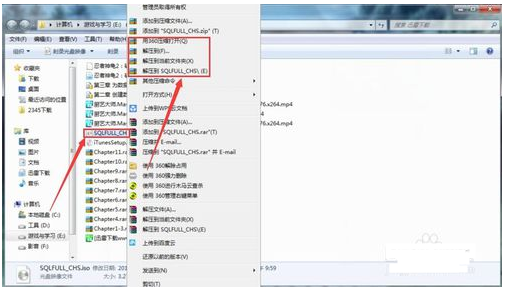
2、然后将其解压缩到您要解压缩的位置。
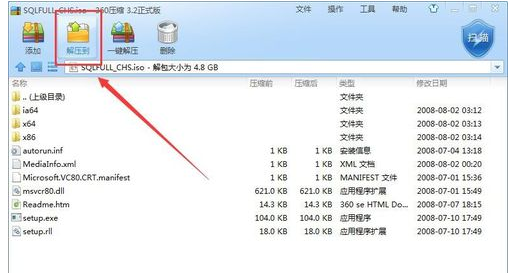
方法二
1、也可以进行Winrar解压缩,或者右键单击iso文件,然后单击以解压缩该文件。
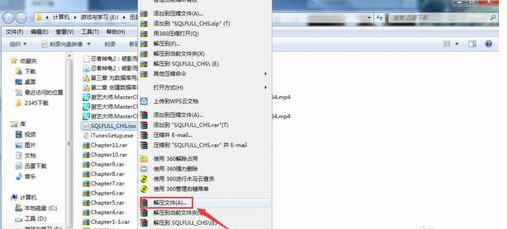
2、然后重写减压位置,然后单击“确定”开始解压。
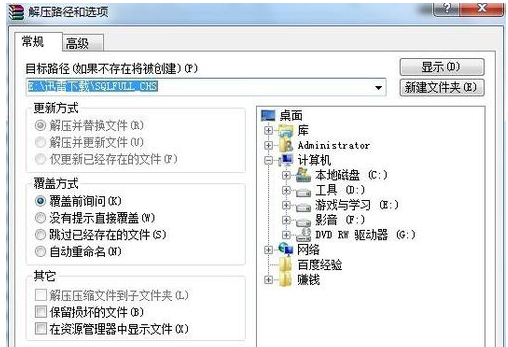
现在知道win10iso文件如何打开了吧,希望对您有帮助。